Mc8x0智能多媒体控制系统安装维护手册
2019-06-25
智能多媒体控制系统
Intelligent Multimedia Control System
安装维护手册
Engineer's Manual
第六版
目 录
第二章系统硬件安装............................. 4
第二章系统软件安装............................. 9
第三章系统功能设置............................. 9
第四章系统通讯协议........................... 20
第五章红外数据处理........................... 25
第六章开关机流程设置.......................... 26
第七章投影机设置............................. 29
第八章按键面板设置........................... 31
第九章音响技巧........................... 34
第十章 RGB信号处理............................ 35
第十一章系统备份与恢复........................ 35
第一章前言
本手册说明了您所使用的智能多媒体控制系统(IMCS)的硬件和软件的安装和功能设置。关于必要的和附加的信息也包括在内,但在不同的地方,根据不同的系统配置,一些或全部的特征描述将被提出。
如果您是一位最终用户,只需了解系统的操作使用,没有必要阅读该手册。如果您是一位高级用户或专业安装工程师,可以根据需要略过本手册的大部分,然而您还需要阅读通讯协议等内容。
如果您最近才对智能多媒体控制系统产生兴趣或仅仅是一位初次安装者,您应该阅读全文。如果您在第一次阅读后有不懂的地方,请不必担心,将这本手册放在设备旁边,边装边学。
注意:在使用本系统的时候,严禁在开机时对各个部件进行插拔(特别是通讯口)。
第二章系统硬件安装
2-1、系统设备的接口说明
2-1-2、中央控制主机
中央控制主机是整个控制系统的核心,它集成了6路电源管理、8选2路视/音频切换矩阵、8路红外遥控、红外遥控自学习,4路VGA切换、全数码声音控制、可编程串行通讯等功能。6路电源管理可以通过软件设定,出厂默认:主机电源、投影机电源、功放电源、设备电源、电动屏幕控制电源。另外,视频投影输出和音频功放输出是可以异步控制的,而监视视频输出和监听音频输出是同步控制的。红外遥控学习有较强的自适应能力,当前常用的家电的红外遥控几乎都可以轻松学习。主机内置VGA分配器和选择器,实现四路VGA信号的智能切换。主机内置的全数码声音控制可单独控制主输出的音量和话筒音量及话筒混响深度,主音量和话筒音量可32级控制,话筒混响深度则可8 级控制。可连接串口控制的投影机或其他串口控制的设备,也可作为其他控制界面的接口,如AMX或快思聪的无线触摸屏等。
多媒体中央控制主机已包括了常用的各种控制功能,对于复杂的系统工程可根据需要增加开关模块、云台镜头控制模块、调光模块、可编程串行控制模块(控制其他厂家的串口控制设备)等,从而实现各种复杂控制功能。

① 系统开关和电源指示;② 红外学习窗口和指示;③ 复位按钮;④电动屏幕;⑤ 功放电源管理输出;⑥ 投影机电源管理输出;⑦有线话筒输入;⑧无线话筒输入;⑨ 数字展台/DVD; ⑩ 手提电脑VGA输入;⑾台式电脑VGA输入;⑿ VGA输出到显示器;⒀VGA输出到投影机;⒁连接计算机串口;⒂3个RJ45控制网络连线;(16)主机电源输入;(17) 设备机电源管理输出;(18)8路视频输入;(19) 2路视频输出;(20) 8路音频输入(左右声道);(21)2路音频输出(左右声道);(22)8路红外遥控输出。(23)其它数字设备
如图所示,1至8路视、音频信号全部集中到多媒体中央控制主机(简称中控或主机),主机根据按键控制面板(简称面板)或电脑发来的命令切换某一路的视、音频信号进行输出。共有两组输出:一组到投影/功放,一组到监视/监听。对各外围设备的遥控是通过主机的8个红外输出口分别遥控的。电源管理根据需要和设备的特性,通过主机的继电器开、合或者延时开、合等来实现。对更多的外围环境的控制是通过扩展的控制模块来完成。而主机、模块、面板、电脑等是通过RS232串行口来通讯的。
2-1-2、按键控制面板
按键控制面板是系统的一个控制界面。
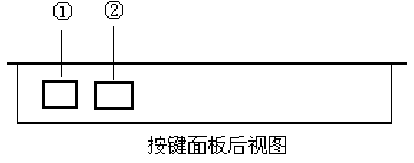
①com1通讯口;②com2通讯口.
2-1-5、红外遥控头
红外遥控头其实是一个红外发射管。一般发射管粘贴在被遥控设备的红外接收窗口上,通过一对导线连接到中央控制主机的红外接口上。接头是用莲花头,中心接发射管的正极,外面接负极。
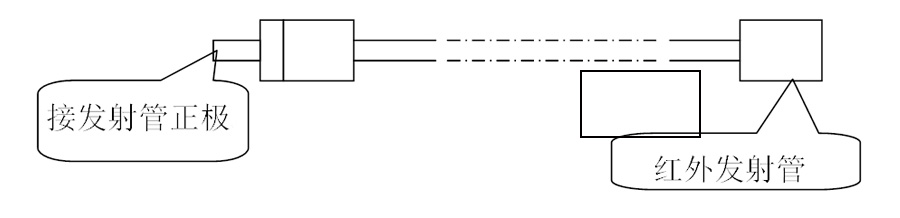
6、通讯线缆
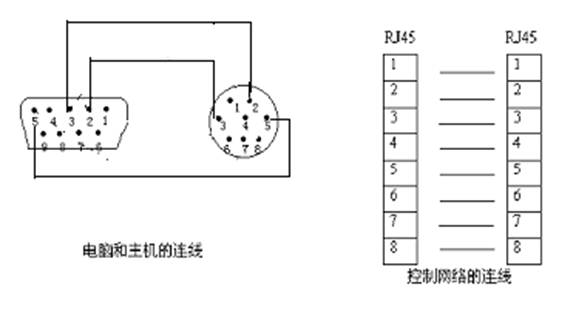
通讯线缆种类有两种:一种是主机与电脑的通讯线,它一头是标准串口阴(孔)头的. 另一头是八针圆口。另一种是系统内的控制网络连线,两头为网络通用的RJ45头。其具体连接方法如下图:
2-2、系统设备的连接
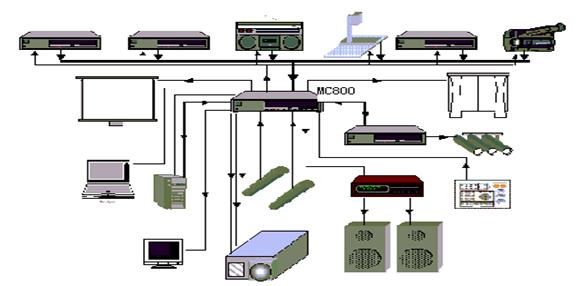
上图为系统连接的示意图,可供连接时参考:
系统连接注意事项:
1、设备电源只有一个插口,连接影碟机、录像机、展示台、录音机、无线话筒等多个设备电源时,需用一个多功能插座。
2、电脑和手提电脑等的信号需要接到主机上,才能实现VGA信号的选择。
3、若同时采用视频监视器和视频捕捉卡进行监视,可以把视频监视输出一分二。
4、音频功放输出可一分为二连接到录音机的录音输入口,实现会议的全程录音。
2-3、电动屏幕的连接
安装时将原来的电源输入线和控制盒拆除(记住线的连接),然后连接上自己加长的线。一般采用常用的三芯电源线连接,零线到主机接电动屏幕控制的插头的中间位置,控制升和降的两个火线在两边(插座后视图为左升右降)。

![]() 电动屏幕原理及连线
电动屏幕原理及连线
第三章系统软件安装
3-1、安装视频捕捉卡及其软件
① 打开计算机的机箱,将视频捕捉卡插到相应的插槽里,然后启动计算机,当Win95或Win98找到新硬件后安装捕捉卡的驱动程序。对于我们提供的视频捕捉卡,程序在附带的光盘里,路径:X:\VedioDrv(X为光盘驱动器号)。
安装Direct draw X软件,软件在附带的光盘里,路径:X:\Directx(X为光盘驱动器号)。如果经安装该软件已就不用再安装了(一般WIN98内置该软件)。
3-2、安装电脑控制软件
将系统光盘放入光盘驱动器中,运行X:\Imcs\Setup,(X为光盘驱动器号),根据提示即可完成安装。
第四章系统功能设置
智能多媒体控制系统软件采用开放式结构,软件界面的背景、按键的颜色风格、按键图标及文字、弹出的子按键数及大小、按键的功能等等都可以由用户根据需要、爱好来自行设定,非常灵活方便。
4-1、系统的快速设置
系统提供一个设置导航软件,依据该导航软件可实现系统的快速安装和设置。对于已经完成安装能正常使用的系统,建议不要运行该导航软件。以下为设置过程的说明,请仔细阅读。
1、 运行系统导航软件,出现设置开始窗口。(注意:对于正常运行的系统,不要运行该导航软件,以免破坏原有的正常设置。若需要运行请先保存Data目录下的Button.Dat数据文件。)
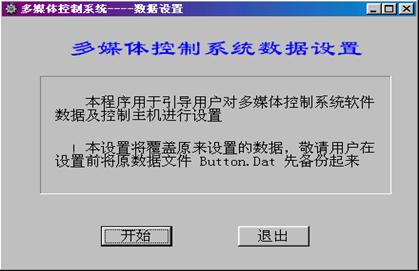
2、按开始后,出现口令输入窗口,口令输入可以避免没有系统修改权利的用户对系统进行修改。(系统初次安装时的口令为空,建议在系统安装完成后设置一个只有系统管理员掌握的口令。)

3、按下一步出现通讯口设置窗口,需要正确设置您连接的计算机通讯口才能实现计算机和主机的正常通讯。(运行该导航软件时需要确保系统主机正在运行,否则以后的许多设置将不能成功。)


4、按下一步出现系统连接的设备选择窗口,根据实际情况选择您需要控制的设备。
5、按下一步出现投影机设置窗口,根据您的投影机遥控器上信号源切换的功能为单键切换还是多键切换进行选择。(该功能将影响按键面板对投影机信号的正确识别和切换。)

6、若选择单个信号源,按下一步将出现切换次数设置窗口,根据您的投影机遥控器上信号源之间的切换次数进行设置。


7、设置完成后,按下一步将出现投影机的红外学习窗口,这时可对投影机常用的按键进行红外学习。红外学习后进行红外测试,确保学习成功。
8、按下一步将出现其他设备的红外学习窗口,这时可对相应设备常用的按键进行红外学习。

9、红外学习完成后,按下一步出现开关延时设置窗口,各开关号的默认定义:0为系统主机供电,1为投影机的供电,2为设备的供电,3为功放的供电,4和5为电动屏幕的控制。
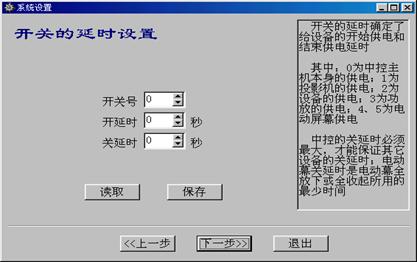
常见的设置为(延时3分钟后切断投影机和系统电源):
|
开关号 |
0 |
1 |
2 |
3 |
4 |
5 |
|
打开延时 |
0 |
0 |
0 |
3 |
0 |
0 |
|
关闭延时 |
182 |
180 |
60 |
0 |
60 |
60 |
10、开关延时设置后,按下一步出现开/关机编程窗口,该设置是系统傻瓜开/关的关键,正确合理的编程使系统使用的方便和快捷。命令的写法请参考后面有关通讯协议部分,常用的开关设置命令有:
|
器件地址 |
操作指令 |
操作数据 |
功能说明 |
|
16 |
16 |
0 |
投影机遥控开机 |
|
16 |
16 |
1 |
投影机遥控关机 |
|
16 |
16 |
2 |
投影机切换到视频状态 |
|
16 |
16 |
3 |
投影机切换到电脑VGA状态 |
|
16 |
17 |
24 |
影碟机遥控开关机 |
|
16 |
18 |
54 |
录像机遥控开关机 |
|
20 |
67 |
69 |
电动屏幕下 |
|
20 |
66 |
69 |
电动屏幕上 |
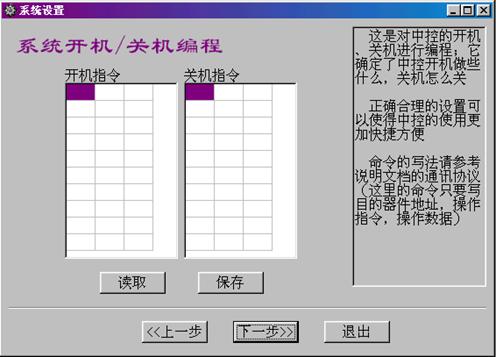
11、开/关机编程后,按下一步出现面板切换监视窗口,该功能设置是否可用面板切换监视画面。

当面板设置成可以切换监视时,在面板上选择下一个设备,首先是切换监视画面,再按一下该选择键才会投影出去;如果不设面板可切换监视,按一下设备选择键就马上投影该设备的图象出去。
12、设置选择后,按完成即完成全部设置,可开始使用系统。
4-2、系统的自定义设置
单击系统主程序左下角的"设置"按键,就会出现口令输入框,输入正确的口令,就可以进入数据设置状态,否则不能进入数据设置状态。默认的当前设置按键是左边第一个主按键,然后点击哪一个按键(包括子按键)就可以对哪一个按键进行设置。

1、设置按键的放开背图
点击设置窗口中的"放开时背图"选中放开背图设置页,这时,窗口中有一个按键图上有一个红色的边框,这就是当前的背图。 如果需要改变,选择所要的按键样式,然后点击它,这时,红框就会自动框住该按键图,表示按键的当前放开背图已经是该按键图了。
2、 设置按键的按下背图
点击设置窗口中的"按下时背图"选中按下背图设置页。具体选择同"放开时背图"。
注:按键的放开和按下的效果是通过按键的背图来实现的,所以,有时候按下一个键而按键没有改变,就要进行按键的背图设置了。
3、 设置按键的图标
点击设置窗口中的"图标"选中按键图标设置页。具体选择同"放开时背图"。如果不想要图标,可以选择第一个空白图标,按键上就不会出现图标了。
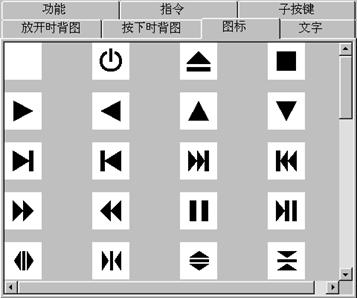
4、 设置按键的文字
点击窗口中的"文字"选中按键文字设置页。文字的最大长度为11个字节。如果不想要显示文字,就把文字删除就可以了。在对齐方式中,当选择左对齐时,文字显示在按键的左边,而图标则自动显示在右边;当选择右对齐时,文字显示在按键的右边,而图标则自动显示在左边;当选择中对齐时,文字和图标都显示在按键的中间。
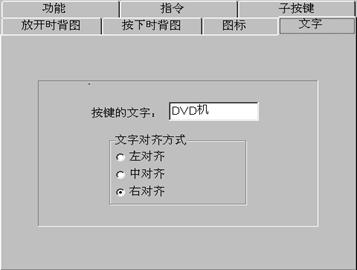
5、 设置按键的功能(按键按下时的功能)
点击设置窗口中的"功能"选中按键功能设置页。每个按键可以有5个功能,当按键被点击时(子按键是按下),这5个已设置的功能将被相继执行。要设置第几个功能,就在左边选中它,然后在右边的列表框里选择,选择后的功能名将在左边相应位置上显示出来。如果想删去某个功能,在左边选中它,然后在右边列表框中选择第一个"未设置"就可以了。
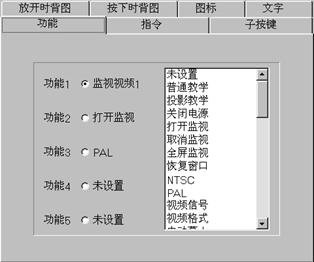
6、 设置按键的指令
点击设置窗口中的"指令"选中按键指令设置页。每个按键可以有5个指令,当按键被点击时(子按键是按下),这5个已设置的指令将被相继执行。每条指令为3个字节,指令的具体定义及指令协议请参考"通讯协议"章节。
当第一条指令是红外遥控指令时,可以进行红外学习。填好指令后,点一下"红外学习"按键,提示正在学习,就可以拿遥控器对着控制主机的红外窗口按相应的按键(按键时间和实际使用遥控器的时间相同)。如果学习成功,会显示"学习成功"字样;如果学习不成功,会显示"学习失败"字样;如果通讯不成功或长时间收不到控制主机的应答,就会显示"通讯超时"字样。设备如果学习成功后不能遥控,可以尝试用"特殊码"方式来进行学习(如ASK等投影机的遥控)。

7、 设置按键的子按键
该设置为主按键特有,系统按键和子按键的这一页设置无效。
点击设置窗口中的"子按键"选中按键的子按键设置页。表中一共有24行,每行对应一个子按键。行(0~2)表示子按键的上下位置;列(0~7)表示子按键的左右位置;高(0~3)表示子按键的高度;宽(0~8)表示子按键的宽度。子按键的位置和大小可以自行定义,但如果数据无效(超出范围)或宽、高为0,子按键将不被显示。例如一个子按键被设置在第2行而它的高为3,则数据无效而该按键不显示。
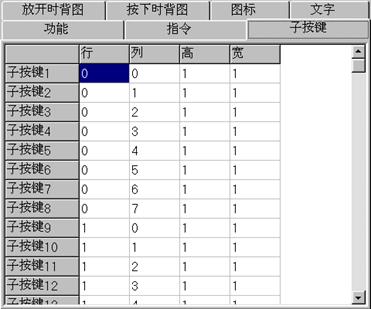
8、 其它数据设置
点击屏幕上部标题区,就会弹出一个设置窗口如下:

在这里,你就可以修改主标题文字、主标题颜色、时间显示颜色、串行通讯口及波特率、设置口令、设置投影机开关/功放开关/设备开关和电动幕的升降等延时、订制电教室的使用和关闭的流程等等(具体设置见后面有关章节)。修改完成后,点击"保存"按键就完成了。
9、 退出数据设置
数据设置完成后,点击屏幕右上角的"结束设置"按键,就可以退出数值设置状态回到控制状态。
10、软件设置数据的备份和恢复
数据备份:软件设置的数据存放在PATH\Imcs.ini和PATH\Data\Button.dat 这两个文件中(PATH为该软件所安装的路径,一般为C:\Program Files\LaiTong\Imcs),所以只要将这两个文件备份起来就可以备份设置的数据。方法是:数据设置完成后,将这两个文件拷贝到软盘里或硬盘的其它地方就可以了。
数据恢复:当软件数据设置乱了或意外损坏以后,将先前备份的两个数据文件拷贝回原来的地方就可以了。具体位置请参考数据备份。
第五章系统通讯协议
智能多媒体控制系统各模块之间是通过串行口进行通讯的。暂定波特率为2400、数据位为8、1位停止位、无校验位。通讯协议指令模式如下:
起始位+源器件地址+目的器件地址+操作指令+操作数据+校验码+结束位;
其中:起始位为:254(0FEH); 结束位为:255(0FFH);
校验位为:(源器件地址+目的器件地址+操作指令+操作数据)mod 256。
注:在软件中,起始位、源器件地址位、校验位、结束位都在软件里自动加上,不需要用户输入。
发送数据指令格式:
1、器件地址:
00:广播地址;
01:计算机;
02:控制面板;
03:遥控收发器;
04:其他控制网络协议转换器(主机内,内部协议转换);
16:红外遥控模块(主机内,八路遥控);
17:视频切换模块(主机内,八选二);
18:音频切换模块(主机内,八选二);
19:VGA切换模块(主机内,二选一);
20: 开关模块(主机内,控制6个继电器);
21:调音控制模块(主机内,控制音量、混响深度等);
22:编程串口控制模块 (主机内,串口控制投影机等);
23:开关模块 (外部模块,控制6路继电器);
24:调光模块 (外部模块,控制2路调光输出);
25:云台镜头控制模块 (外部模块,控制1路云台和镜头);
以上地址可另行设置,实现对多台主机和模块的控制,从而适应大型系统的控制,最多可控制的设备为255个。
2、操作指令:
遥控类:
16: 从红外输出0发遥控码(缺省为投影);
17: 从红外输出1发遥控码(缺省为影碟);
18: 从红外输出2发遥控码(缺省为录像);
19: 从红外输出3发遥控码(缺省为展示台);
20: 从红外输出4发遥控码(缺省为录音机);
21: 从红外输出5发遥控码(缺省为外接AV);
22: 从红外输出6发遥控码(缺省为窗帘1);
23: 从红外输出7发遥控码(缺省为窗帘2/功放);
切换类:
48: 视频切换; 50: 音频切换; 52: VGA切换;
开关类:
64: 继电器闭合;
65: 继电器断开;
66:继电器前闭,后开(电动幕上);
67:继电器前开,后闭(电动幕下);
80:继电器延时后闭合;
81:继电器延时后断开;
调音类:
96: 设置声音音量(直接置数,如数据5表示当前音量设为5);
98: 声音音量加(当前音量值加上所设数据);
99: 声音音量减(当前音量值减去所设数据);
100: 设置话筒音量(直接置数,如数据5表示当前话筒音量设为5);
102: 话筒音量加(当前话筒音量值加上所设数据);
103: 话筒音量减(当前音话筒量值减去所设数据);
104: 设置混响深度(直接置数,如数据5表示当前混响深度设为5);
106: 混响深度加(当前混响深度值加上所设数据);
107: 混响深度减(当前混响深度值减去所设数据);
云台镜头控制类:
112: 云台左右控制(数据0:停止,1:左,2:右,3:自动);
113: 云台左右微动(数据1:左,2:右);
114: 云台上下控制(数据0:停止,1:左,2:右)
115: 云台上下微动(数据1:左,2:右);
116: 镜头光圈控制(数据0:停止,1:关,2:开);
117: 镜头光圈微调(数据1:关,2:开);
118: 镜头变焦控制(数据0:停止,1:小,2:大);
119: 镜头变焦微调(数据1:小,2:大);
120: 镜头聚焦控制(数据0:停止,1:远,2:近);
121: 镜头聚焦微调(数据1:远,2:近);
3、操作数据:
遥控类:值为0-127,为遥控码所存放的地址,原则上只要不重复可在0-127范围内任选,但按键控制面板系统已定义了默认值,应避免冲突。
投影机默认红外数据:
|
按键 |
开 |
关 |
视频 |
RGB |
|
|
|
|
数据 |
0 |
1 |
2 |
3 |
|
|
|
影碟机默认红外数据:
|
按键 |
0 |
1 |
2 |
3 |
4 |
5 |
6 |
|
数据 |
10 |
11 |
12 |
13 |
14 |
15 |
16 |
|
按键 |
7 |
8 |
9 |
-/-- |
F |
曲- |
曲+ |
|
数据 |
17 |
18 |
19 |
20 |
21 |
22 |
23 |
|
按键 |
电源 |
出仓 |
停止 |
播放 |
暂停 |
快退 |
快进 |
|
数据 |
24 |
25 |
26 |
27 |
28 |
29 |
30 |
录像机默认红外数据:
|
按键 |
0 |
1 |
2 |
3 |
4 |
5 |
6 |
|
数据 |
40 |
41 |
42 |
43 |
44 |
45 |
46 |
|
按键 |
7 |
8 |
9 |
-/-- |
F |
频- |
频+ |
|
数据 |
47 |
48 |
49 |
50 |
51 |
52 |
53 |
|
按键 |
电源 |
出盒 |
停止 |
播放 |
暂停 |
倒带 |
进带 |
|
数据 |
54 |
55 |
56 |
57 |
58 |
59 |
60 |
展示台默认红外数据:
|
按键 |
电源 |
出盒 |
停止 |
播暂 |
播暂 |
后退 |
前进 |
|
含义 |
电源 |
主灯 |
背灯 |
自焦 |
|
远 |
近 |
|
数据 |
63 |
64 |
65 |
66 |
67 |
68 |
69 |
|
按键 |
前跳 |
后跳 |
|
|
|
|
|
|
含义 |
小 |
大 |
|
|
|
|
|
|
数据 |
61 |
62 |
|
|
|
|
|
录音机默认红外数据:
|
按键 |
电源 |
换带 |
停止 |
播放 |
暂停 |
倒带 |
进带 |
|
数据 |
70 |
71 |
72 |
73 |
74 |
75 |
76 |
|
按键 |
F(录音) |
|
|
|
|
|
|
|
数据 |
77 |
|
|
|
|
|
|
外接AV默认红外数据:
|
按键 |
0 |
1 |
2 |
3 |
4 |
5 |
6 |
|
数据 |
80 |
81 |
82 |
83 |
84 |
85 |
86 |
|
按键 |
7 |
8 |
9 |
-/-- |
F |
- |
+ |
|
数据 |
87 |
88 |
89 |
90 |
91 |
92 |
93 |
|
按键 |
电源 |
出仓 |
停止 |
播放 |
暂停 |
快退 |
快进 |
|
数据 |
94 |
95 |
96 |
97 |
98 |
99 |
100 |
功放默认红外数据:
|
按键 |
|
音- |
音+ |
话- |
话+ |
混- |
混+ |
|
数据 |
101 |
102 |
103 |
104 |
105 |
106 |
107 |
电动窗帘默认红外数据:
|
按键 |
窗帘1电源 |
窗帘1开 |
窗帘1关 |
窗帘1停 |
|
数据 |
110 |
111 |
112 |
113 |
|
按键 |
窗帘2电源 |
窗帘2开 |
窗帘2关 |
窗帘2停 |
|
数据 |
114 |
115 |
116 |
117 |
切换类:数据(8位二进制)的高四位为输出端口,低四位为输入数据端口。视频输入1默认为影碟机、视频输入2默认为录像机、视频输入3默认为展示台、视频输入5默认为外接AV。音频输入1默认为影碟机、音频输入2默认为录像机、音频输入3默认为展示台、音频输入0默认为卡座、音频输入5默认为外接AV。
|
输入 |
0 |
1 |
2 |
3 |
4 |
5 |
6 |
7 |
|
投影 |
0 |
1 |
2 |
3 |
4 |
5 |
6 |
7 |
|
监视 |
16 |
17 |
18 |
19 |
20 |
21 |
22 |
23 |
开关类:继电器闭合和断开指令对应的数据为继电器编号。连动继电器的控制数据为:数据(8位二进制)的高四位为前继电器编号,低四位为后继电器编号。主机内继电器缺省:0为中控和面板、1为投影机、2为音像设备供电控制、3为功放、4-5为电动屏幕控制。
第六章红外数据处理
红外学习和红外控制是智能多媒体控制系统一个主要的功能,该系统采用先进的红外仿真技术,红外码的学习有较高的成功率。对于有时红外学习不成功或显示成功却不能遥控,主要的原因是红外遥控会受周围的环境影响,特别是受光反射的影响和有红外线发射物体的影响。可适当调整遥控器与学习窗口的距离来试试,必要时要进行遮光,以防放射和外来红外光源干扰。
若有些红外码经过以上处理还不能遥控,可选择"特殊码"选项进行学习。目前为止需要"特殊码"选项学习的设备主要有ASK和EPSON的
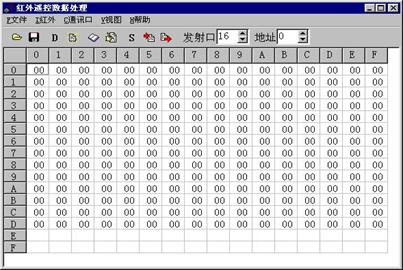
投影机。
对于高级用户,需要对红外数据进行手工处理或方便工程的快速安装,本系统提供一个附加的红外处理软件。利用该软件能完成红外的所有功能,并能通过该软件实现红外数据的备份和恢复。下面部分主要介绍该软件的使用。该软件是系统提供的辅助小工具,在安装光盘的TOOLS子目录下,程序名为:Infra.exe。把该软件拷贝到控制系统的软件子目录下,运行后出现如下界面:
在主菜单下有"通讯口"菜单,执行"参数"子菜单,设置计算机和控制主机的通讯口等;然后执行"开始" 子菜单,这时界面上许多图标变亮了,表示通讯口打开成功。若通讯口打开不成功,则查看是否有其他软件正在运行(如多媒体控制软件)或通讯口是否有故障。
通讯口打开成功后,即可进行红外学习和数据处理。程序界面的发射口为红外发射控制口(参考通讯协议,16:投影机;17:影碟机等),地址则为红外数据在控制主机闪存的地址(缺省地址可查看第五章通讯协议部分)。"读数据"是把控制主机的对应地址的红外数据读到软件;"写数据"则为把软件修改过的数据写到控制主机的对应地址。"文件"子菜单的"打开"和"保存"则把磁盘中的红外数据读到该软件或把软件中的红外数据存到磁盘。
该软件还提供整个控制主机所有的红外数据备份和恢复的功能,从而实现系统所有红外数据的管理。该功能在"文件"子目录下的"文件到中控"和"中控到文件"。
有些设备的红外遥控码,有一些按键学习成功但不能遥控。这可能因为当遥控器按下时,刚开始工作不稳定,因此开始数据可能误差较大。可通过对学习成功后的数据进行修改来实现。主要修改开始的几个数据,一般情况把0行0列和0行2列的数据稍微改小一些即可。
第八章开关机流程设置
本系统提供灵活多变的开关机流程,满足各种用户的使用需求,开关机流程主要用以下的软件窗口来设置实现:
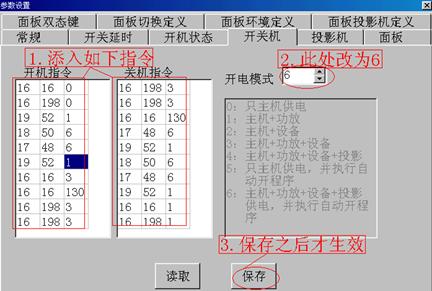
开机模式是第一次按"系统开"后的执行过程,模式0-5只执行电源开指令,模式6则执行电源开指令后,继续执行用户定义的开机指令。常用的模式和开机指令有如下两种:
1、用户第一次按"系统开"后只给主机、功放和设备供电,此时可进行无投影机的会议或教学;第二次按"系统开"则执行用户编程的指令,主要是打开投影机和放下电动屏幕,此时可实现投影会议或教学。设置如下:
模式设置为:4 ;给主机+设备+功放供电
开机指令主要有:
|
20 80 1 |
延时给投影机供电 |
20 67 69 |
放下电动屏幕 |
|
16 16 0 |
遥控开投影机 |
|
|
2、 用户按一次"系统开"后给主机供电,然后执行用户编程的指令,主要是给其他设备供电并打开投影机和放下电动屏幕,此时可实现一键完成所有功能进入投影会议或教学。设置如下:
模式设置为:6 ;给主机功放供电并执行开机流程
开机指令主要有:
|
20 80 1 |
延时给投影机供电 |
20 80 2 |
延时给设备供电 |
|
20 80 3 |
延时给功放供电 |
20 67 69 |
放下电动屏幕 |
|
16 16 0 |
遥控开投影机 |
|
|

系统关机,则是按"系统关"键,系统会根据开机的流程,依次关闭所有设备。对于系统种各个电源开关的延时则通过下面的界面来设置实现。
对于有些工程中,需要设计成打开控制柜的门后,自动打开系统;关上控制柜的门后,自动关闭系统。该设计的实现有两种方案:
1、采用微动开关,开门时按下微动开关,门开后还原;关门时同样。这种微动开关只要接到控制网络的第4和第5根线上。
2、采用常开常闭的开关,开门时开关打开,关门时开关关闭。这种设计需要采用我们专门提供的小模块或自行设计转换电路(转换成方法一)。
第九章投影机设置
投影机是本系统一般情况需要配备的,投影机的控制关系到自动关机和各种信号源的自动切换。对于投影机的红外控制,我们提供另外三个控制数据(该数据是不用红外学习的),通过它实现对投影机的各种控制。指令的主要说明如下:
|
地址 |
指令 |
数据 |
含义 |
|
16 |
16 |
128 |
查看投影机是否关机,若未关机则发关机遥控码 |
|
16 |
16 |
129 |
查看投影机是否视频状态,若不是则发视频遥控码 |
|
16 |
16 |
130 |
查看投影机是否RGB状态,若不是则发RGB遥控码 |
数据128的红外指令的实现原理是:控制主机分析每次通过主机对投影机发出的开关控制指令,从而判断投影机当前的开/关状态。当执行数据为128的该条红外指令时,主机判断投影机是否开机,若开机则发数据为1的红外指令;若未开机则不发任何指令。该指令主要用于遥控器单键控制开关的投影机,在系统自动关流程中,确保投影机的关闭。因此单键开关的投影机在红外数据0和1都需要学习同样的遥控码。
数据129和130的红外指令实现投影信号的自动切换,它们的实现原理基本相同:控制主机分析每次通过主机对投影机发出的视频和RGB切换控制指令,从而通过设定的单双键和切换数据判断投影机当前的视频/RGB状态。当执行数据为129的该条红外指令时,若设定为双键控制投影机(投影机遥控器上视频和RGB切换是通过两个按键完成),主机发数据为2的红外指令。若设定为单键控制投影机(投影机遥控器上视频和RGB切换是通过一个按键完成),主机则判断投影机当前是否为视频状态,若非视频状态开机则发N(设定的切换次数)个数据为2的红外指令;若是视频状态则不发任何指令。当执行数据为130的该条红外指令时,若设定为双键控制投影机,主机发数据为3的红外指令。若设定为单键控制投影机,主机则判断投影机当前是否为RGB状态,若非RGB状态开机则发N(设定的切换次数)个数据3的红外指令;若是RGB状态则不发任何指令。这两条指令主要用于设备投影选择时,实现投影信号的同步变化,实现切换控制的智能化。因此单键切换的投影机在红外数据2和3都需要学习同样的遥控码。
投影机的设置通过如下窗口完成:

对于有些虽然双键控制信号源切换的投影机,单每个按键又有多次的选择,可把它当作单键控制投影机处理,只是红外数据2和3学习不同的遥控码。
第十章按键面板设置
按键面板是系统控制较直接的一种方式,本系统的按键面板采用直观的48键薄膜开关设计,有上百万次的使用寿命。由于按键个数和含义基本固定,对于面板的修改则相应较少,一般只能修改相应按键的指令码。
如下是按键面板的设置主窗口:

通过该界面可设置:
1、面板是否在按键时发出声音,选中表示按键时有声音。
2、面板是否可切换监视,若选中则可切换监视,此时当设备选择时,首先切换监视,第二次按键才投影输出。
3、选择设备切换的指令组,设备切换的指令组有三组:第一组和第二组是出厂设置内定,第三组为用户自由设置。第一组和第二组不同的是:第一组设备切换到视频设备时,同时关闭输出到投影机的RGB信号,切换到电脑或手提电脑时,同时把视频切换到视频7或视频8;第二组设备切换到视频设备时不关闭输出到投影机的RGB信号,切换到电脑或手提电脑时,视频信号不进行切换。第一组为常用设置,第二组主要用在需要两种同时到投影机的应用(如画中画功能)。
4、选择环境控制的指令组,有两种选择:出厂默认和用户设置。
5、选择投影机的指令组,同样有两种选择:出厂默认和用户设置。
如下的窗口,则是设置面板上的有些按键是单键还是双键,双键时第一次按的指令或遥控码和第二次按的指令或遥控码不同。
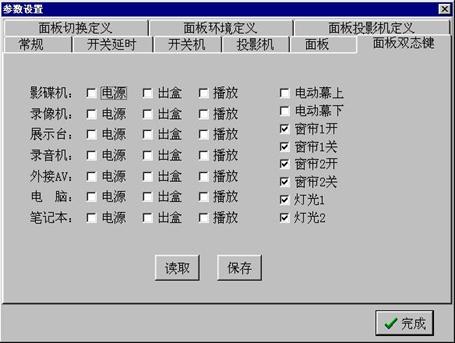
下面三个窗口则是设备切换、环境控制、投影机的指令组设置为用户定义时的指令输入窗口。

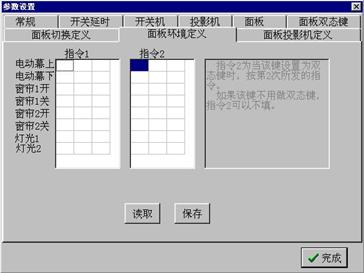

以上的面板设置和其他一些设置也可通过按键面板来完成设置,按键面板提供的设置功能如下表:
|
按键 |
功能 |
|
功能+5+F+1 |
存储面板当前的音量、话筒、混响值 |
|
功能+5+F+2+开/关 |
打开/关闭面板按键的声音 |
|
功能+5+F+3+开/关 |
打开/关闭面板按键监视功能 |
|
功能+5+F+4+某按键+1/2+ … +功能 |
选择该按键为单键或双键,最后按功能键退出 |
|
功能+5+F+5+1/2/3 |
选择设备切换的指令组 |
|
功能+5+F+6+1/2 |
选择环境控制的指令组 |
|
功能+5+F+7+1/2 |
选择投影机的指令组 |
|
功能+5+F+8+某按键+ … +功能 |
红外学习该按键,最后按功能键退出 |
|
功能+5+F+9+开/关 |
开为无线/有线控制,关为有线控制 |
第十一章音响技巧
系统中控制主机已内置一个高保真的前置线性放大器(采用运放之皇NE5532)和数码调音电路,连接常用的功率放大器是相当可行的。控制主机还内置两个话筒放大器,能满足一般的会议要求。
对于有些用户需要更高质量的音响效果,系统还提供一种音响效果与系统无关的连接方法。该方法的连接是:
1选用带话筒输入的可遥控功放;
2、把功放的红外控制头接到红外8(功放)位置,对声音控制、话筒控制、混响控制的红外码进行学习;
3、设置完成系统面板会自动通过红外码进行声音的控制。
以上方法的连接可知,系统的音源只经过控制主机的电子转换开关部分,其他控制由功放完成。因此音响效果基本由功放决定。
第十二章 RGB信号处理
对于电脑RGB信号的处理,系统内置了一个选择器和分配放大器,连接示意图如下:
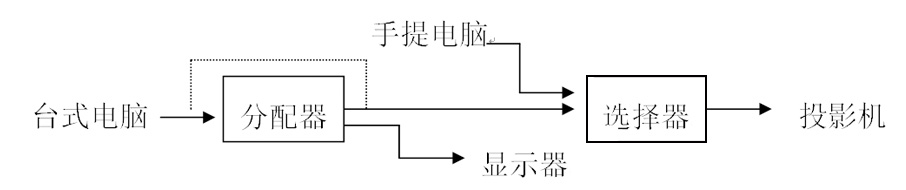
系统内置的分配器为150M带宽,传送距离最长为70米;有些使用场合对RGB信号要求较高(比如较高的带宽或传送距离),
第十六章系统备份与恢复
控制系统有许多可擦写存储器,存储系统的许多设置和红外码学习的数据。系统提供一个数据备份和恢复的软件,当系统设置被修改或破坏时可以快速恢复。该软件在安装光盘的TOOLS子目录下,程序名为:Backup.exe。把该软件拷贝到控制系统的软件子目录下,运行后出现如下界面:

在主菜单下有"通讯口"菜单,执行"参数"子菜单,设置计算机和控制主机的通讯口等;然后执行"开始" 子菜单,这时菜单上许多图标变亮了,表示通讯口打开成功。若通讯口打开不成功,则查看是否有其他软件正在运行(如多媒体控制软件)或通讯口是否有故障。
运行"数据备份"下的"备份红外数据"则可备份主机上的所有红外数据,"恢复红外数据"则可把备份到磁盘上的所有红外数据恢复到控制主机。"备份系统设置"则可备份主机上的所有设置数据,"恢复系统设置"则可把备份到磁盘上的所有红外数据恢复到控制主机,"出厂设置"则可把系统的所有设置按出厂默认值设置。
- 上一篇:ATS57CW操作及编程手册
- 下一篇:MC100系列智能中控系统使用手册










